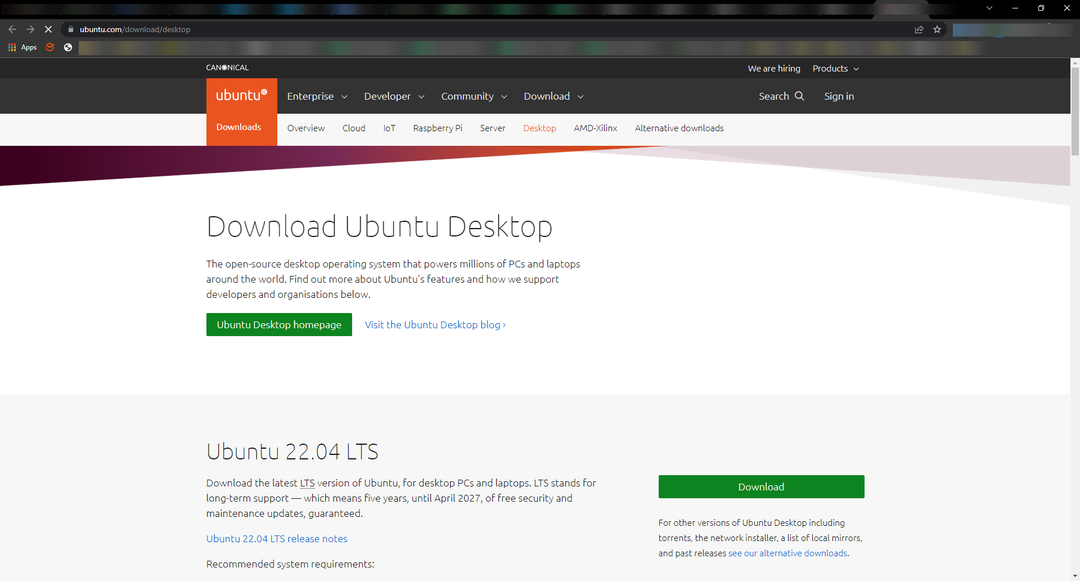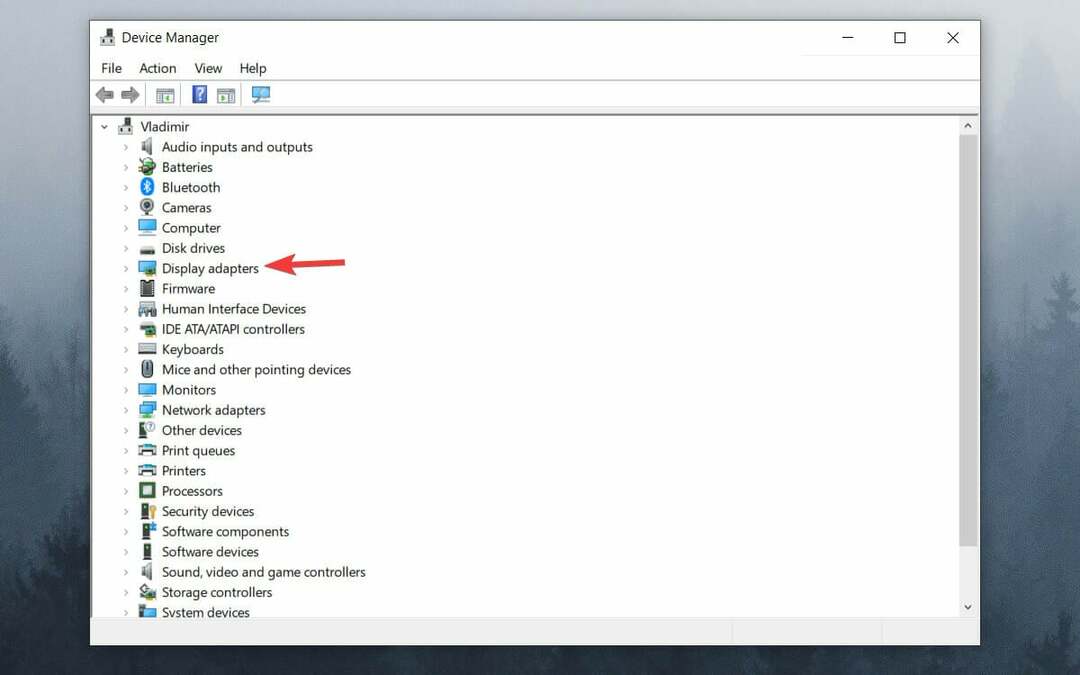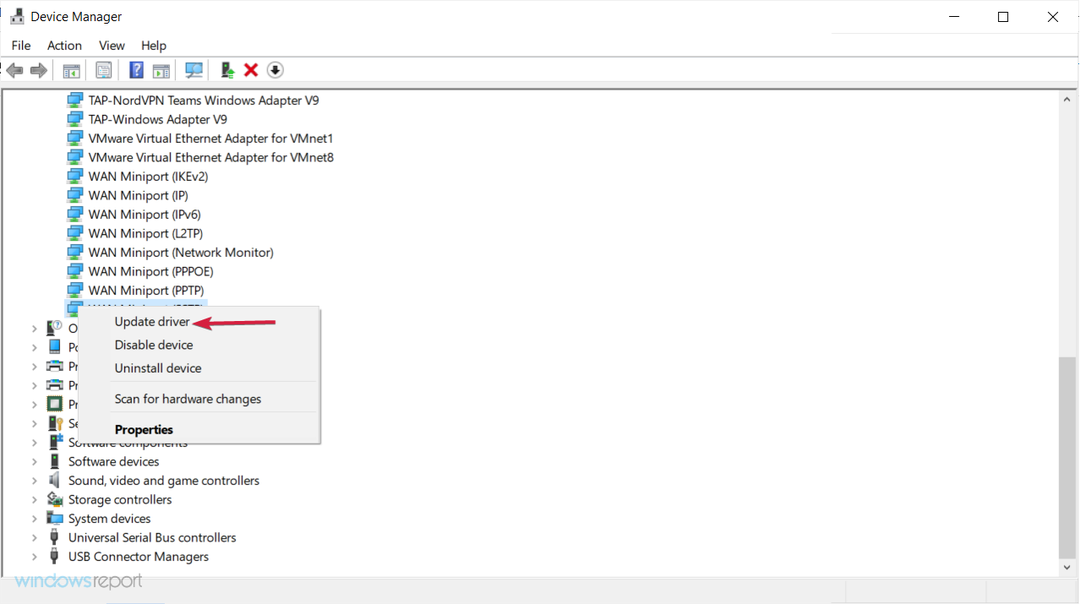Прелазак на Виндовс 11 донео је безброј функција, али је за многе кориснике слушалица ТОЗО Т12 такође увео неочекиване изазове повезивања. Ови поремећаји могу значајно утицати на ваша свакодневна аудио искуства, било да се ради о послу, одмору или комуникацији. Овај водич је креиран да пружи јасна решења, осигуравајући да се можете брзо вратити уживању у омиљеним мелодијама, подцастовима или позивима без муке. За више општих информација о проблемима са слушалицама у оперативном систему Виндовс 11, можете погледати овај водич.
Разумевање проблема
- Блуетоотх компатибилност: Промене у оперативном систему Виндовс 11 могу утицати на Блуетоотх повезивање слушалица. Слични проблеми су пријављени са Галаки Будс.
- Сукоби возача: Застарели драјвери могу изазвати проблеме са везом између ТОЗО Т12 и Виндовс 11. Овај проблем није јединствен за Виндовс 11, као Корисници Виндовс 10 су се суочили са сличним изазовима.
- сметње: Спољни уређаји или софтвер могу пореметити Блуетоотх везу.
Решења корак по корак
1. Уверите се да је Блуетоотх омогућен
Зашто је кључно: Блуетоотх је мост између ТОЗО Т12 и вашег уређаја.
- Померите курсор у доњи леви угао екрана.
- Кликните на дугме „Старт“ које представља Виндовс логотип.
- У менију Старт пронађите и кликните на опцију „Подешавања“, коју представља икона зупчаника.
- У прозору Подешавања пронађите и кликните на „Блуетоотх и уређаји“.
- Потражите Блуетоотх прекидач и уверите се да је постављен на „Укључено“.
2. Поново упарите ТОЗО Т12
Зашто је кључно: Ново упаривање може да реши мање проблеме са везом.
- У одељку „Блуетоотх и уређаји“ пронађите и кликните на „Додај уређај“.
- Узмите слушалице ТОЗО Т12 и ставите их у режим упаривања. Ако нисте сигурни како, погледајте приручник за слушалице.
- На екрану рачунара ће се појавити листа доступних уређаја. Пронађите и кликните на „ТОЗО Т12“.
- Пратите сва упутства на екрану да бисте довршили процес упаривања.
3. Ажурирајте драјвере за Блуетоотх
Зашто је кључно: Тренутни драјвери обезбеђују најбољу компатибилност.
- Померите курсор у доњи леви угао екрана.
- Кликните десним тастером миша на дугме „Старт“.
- У менију изаберите „Управљач уређајима“.
- У прозору Управљача уређајима пронађите и проширите категорију „Блуетоотх“.
- Кликните десним тастером миша на ваш Блуетоотх модул наведен у овој категорији.
- У падајућем менију изаберите „Ажурирај управљачки програм“.
- У следећем прозору кликните на „Аутоматски тражи ажурирани софтвер драјвера“ и сачекајте док ваш рачунар тражи и инсталира све доступне исправке.
4. Инсталирајте ажурирања за Виндовс 11
Зашто је кључно: Редовна ажурирања могу да садрже исправке за познате проблеме.
- Померите курсор у доњи леви угао екрана.
- Кликните на дугме „Старт“.
- У менију Старт пронађите и кликните на опцију „Подешавања“.
- У прозору Подешавања пронађите и кликните на „Виндовс Упдате“ у левом окну.
- На десној страни кликните на дугме „Провери ажурирања“. Ако су ажурирања доступна, пратите упутства на екрану да бисте их инсталирали.
5. Ресетујте слушалице ТОЗО Т12
Зашто је кључно: Ресетовање може уклонити унутрашње грешке у слушалицама.
- Извадите упутство за ТОЗО Т12.
- Пратите специфична упутства за ресетовање наведена у приручнику.
Пратећи овај водич, корисници би требало да врате функционалност ТОЗО Т12 са Виндовс 11, обезбеђујући квалитетан аудио доживљај. Ако ваш рачунар и даље не препознаје слушалице, можда ћете пронаћи додатна решења у Овај чланак.